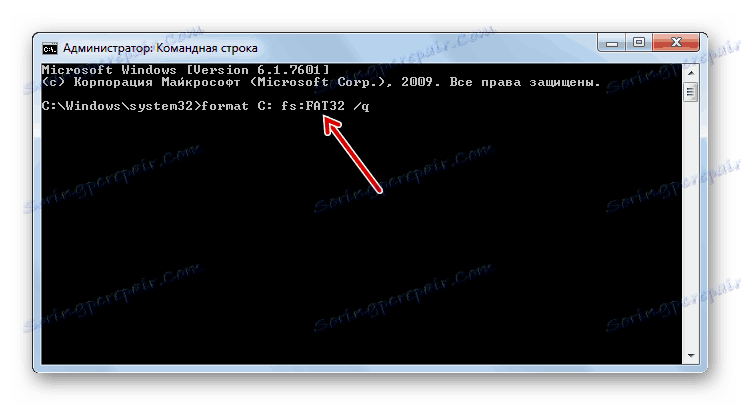Oblikovanje pogona sistema C v operacijskem sistemu Windows 7
Včasih mora uporabnik oblikovati particijo diska, na kateri je nameščen sistem. V večini primerov nosi črko C. Ta potreba je lahko povezana z željo po namestitvi novega operacijskega sistema in s potrebo po odpravi napak, ki so nastale v tem prostoru. Ugotovimo, kako formatirati pogon C na računalniku z operacijskim sistemom Windows 7.
Vsebina
Metode oblikovanja
Takoj moram reči, da sistemske particije ne morete formatirati z zagonom računalnika iz operacijskega sistema, ki se nahaja na formatiranem samem nosilcu. Za izvedbo določenega postopka morate naložiti enega od teh načinov:
- Z drugačnim operacijskim sistemom (če obstaja več operacijskih sistemov na osebnem računalniku);
- Uporaba LiveCD ali LiveUSB;
- S pomočjo namestitvenega medija (bliskovnega pogona ali diska);
- S povezavo formatiranega diska v drug računalnik.
Upoštevati je treba, da bodo po izvedbi postopka oblikovanja izbrisani vsi podatki v tem razdelku, vključno z elementi operacijskega sistema in uporabniških datotek. Zato, za vsak slučaj ustvarite varnostno kopijo particijo, tako da po potrebi lahko obnovite podatke.
Nato gledamo na različne načine dela, odvisno od okoliščin.
1. način: "Raziskovalec"
Možnost oblikovanja za razdelek C z uporabo "Raziskovalca" je primerna v vseh primerih, opisanih zgoraj, razen pri nalaganju preko namestitvenega diska ali USB-pogona. Prav tako seveda ne bo mogoče izvajati določenega postopka, če trenutno delate iz sistema, ki je fizično nameščen na formatirani particiji.
- Kliknite »Start« in pojdite na razdelek »Računalnik« .
- V imeniku za izbiro pogona se odpre "Raziskovalec" . Desni klik na ime pogona C. V spustnem meniju izberite možnost »Format ...« .
- Odpre se standardno okno oblikovanja. Tukaj lahko spremenite velikost gruče s klikom na ustrezni spustni seznam in izbiro želene možnosti, vendar praviloma v večini primerov to ni potrebno. Metodo oblikovanja lahko izberete tudi tako, da počistite polje poleg možnosti »Hitro« (privzeto je nastavljena kljukica). Hitra možnost poveča hitrost oblikovanja na škodo njegove globine. Po določitvi vseh nastavitev kliknite gumb "Start" .
- Postopek oblikovanja bo izveden.
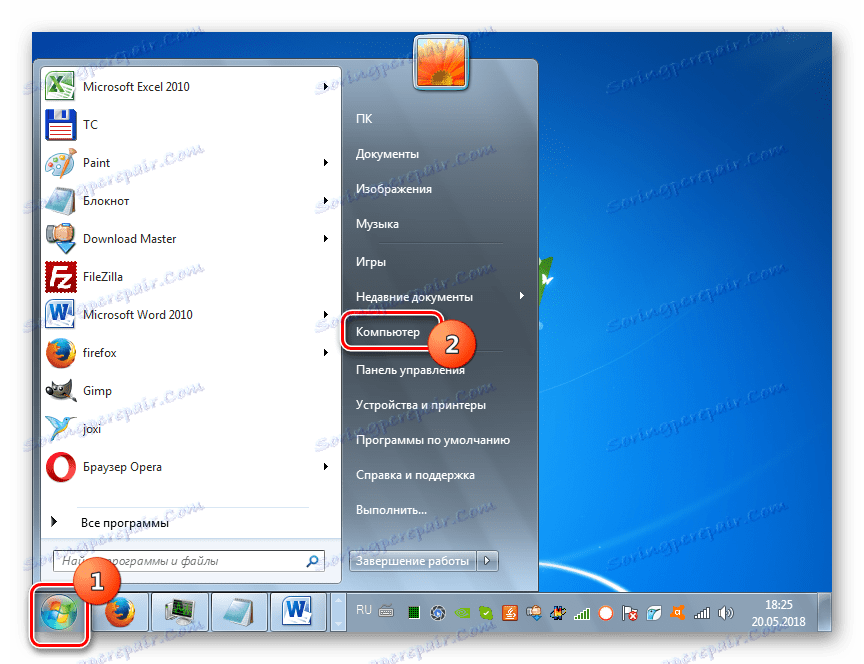
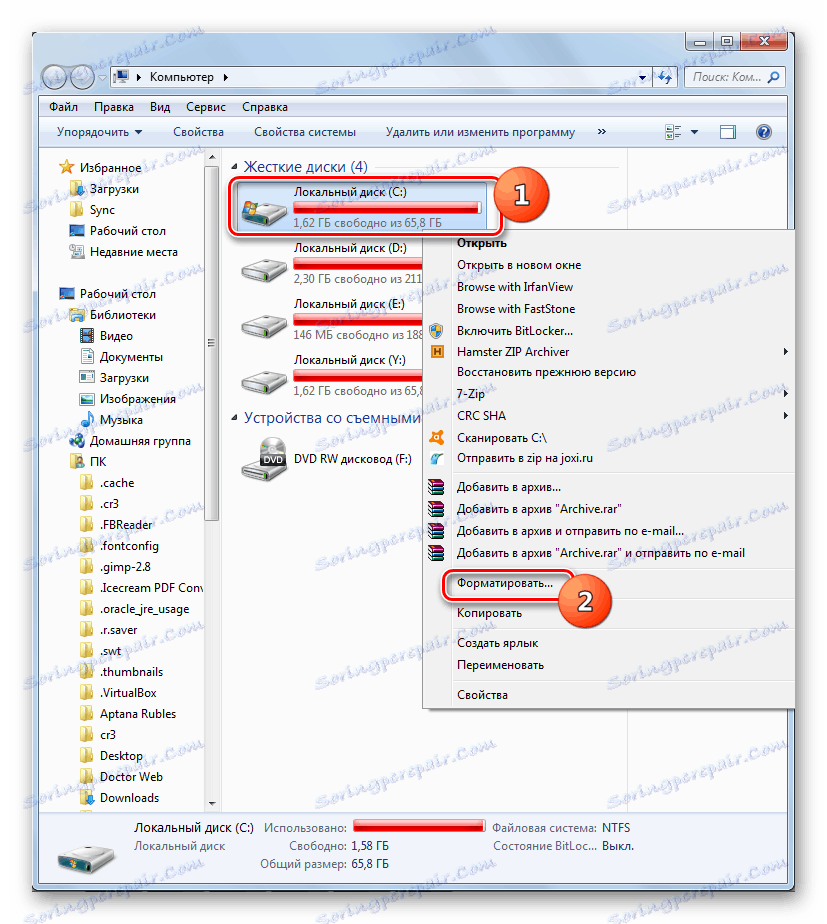
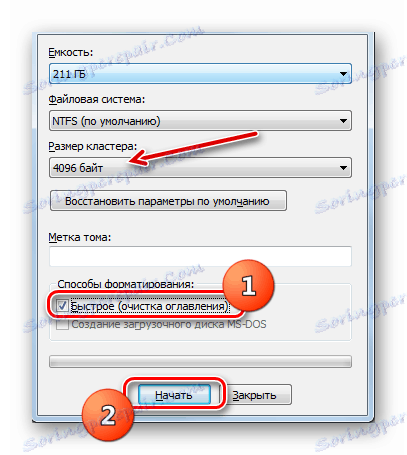
2. način: "ukazna vrstica"
Obstaja tudi način za formatiranje pogona C tako, da v ukazni vrstici vnesete ukaz. Ta možnost je primerna za vse štiri situacije, ki so opisane zgoraj. Le postopek za zagon ukazne vrstice se razlikuje glede na možnost, ki je bila izbrana za prijavo v sistem.
- Če ste prenesli računalnik iz drugega operacijskega sistema, priključite formatirani HDD na drug računalnik ali uporabite LiveCD / USB, potem morate v imenu skrbnika zagnati »Command Line« na standarden način. Če želite to narediti, kliknite »Start« in pojdite na razdelek »Vsi programi« .
- Nato odprite mapo »Standard« .
- Poiščite element ukazne vrstice in ga kliknite z desno miškino tipko (z desno miškino tipko). Od možnosti, ki so se odprle, izberite možnost aktiviranja z upravnim organom.
- V prikazanem oknu »Command Line« vnesite ukaz:
format C:![Začetek oblikovanja pogona C tako, da v ukazno vrstico v Windows 7 vnesete ukazno vrstico]()
Temu ukazu lahko dodate še naslednje atribute:
- / q - aktivira hitro oblikovanje;
- fs: [file_system] - izvede oblikovanje za določen datotečni sistem (FAT32, NTFS, FAT).
Na primer:
format C: fs:FAT32 /q![Začetek oblikovanja pogona C z dodatnimi pogoji, tako da v ukazno vrstico v ukazni vrstici Windows 7 vnesete ukazno vrstico]()
Po vnosu ukaza pritisnite Enter .
Pozor! Če ste trdi disk priključili na drug računalnik, se bodo imena particij v njem verjetno spremenila. Zato preden začnete z ukazom, pojdite v "Raziskovalec" in poglejte trenutni naziv glasnosti, ki ga želite formatirati. Pri vnosu ukaza namesto znaka »C« uporabite črko, ki se nanaša na želeni predmet.
- Po tem se bo izvedel postopek oblikovanja.
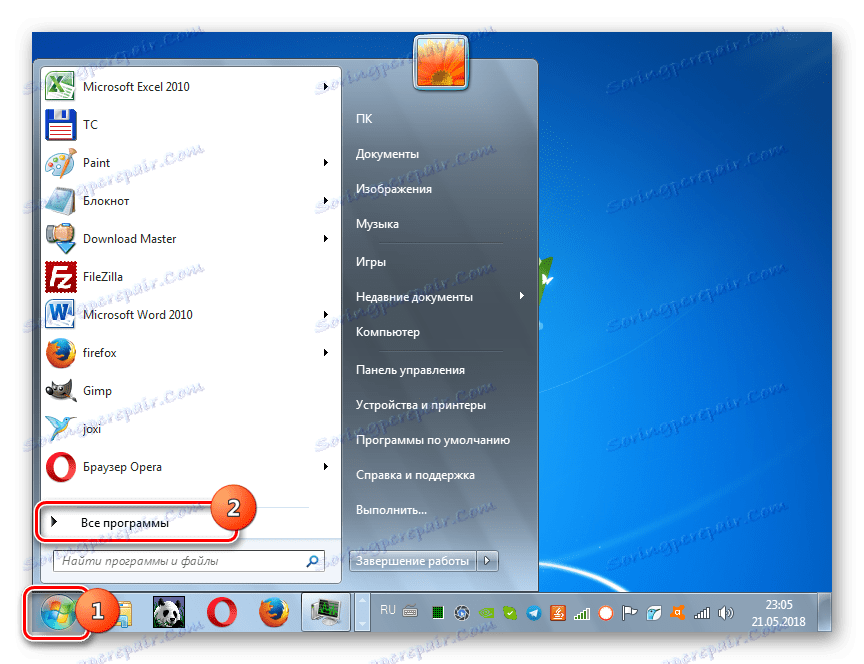
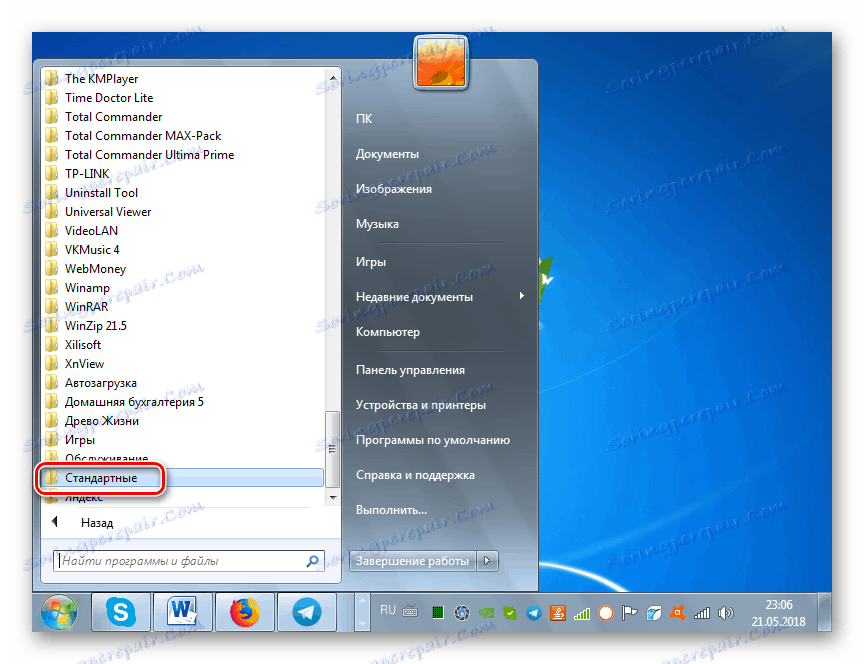
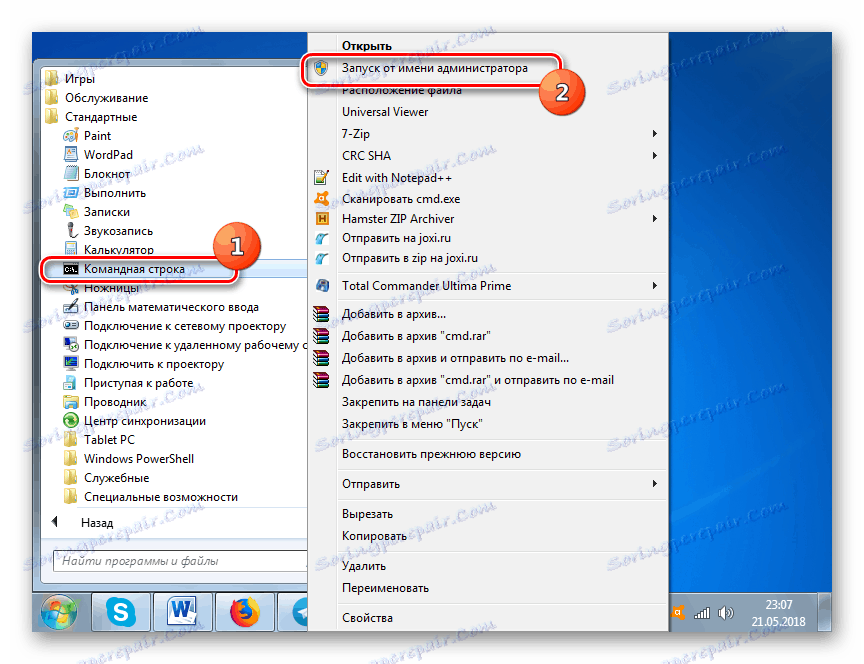
Lekcija: Kako odpreti "ukazno vrstico" v operacijskem sistemu Windows 7
Če uporabljate namestitveni disk ali bliskovni pogon Windows 7, bo postopek nekoliko drugačen.
- Ko se OS zažene, v oknu, ki se odpre, kliknite sporočilo »Obnovitev sistema« .
- Odpre se okolje za obnovitev. Kliknite na njo na elementu »Ukazna črta« .
- Zagnati se bo "ukazna vrstica" , v kateri boste morali voziti povsem iste ukaze, ki so že bili opisani zgoraj, odvisno od ciljev oblikovanja. Vsi nadaljnji ukrepi so popolnoma podobni. Tudi tukaj morate najprej ugotoviti ime sistema formatirane particije.
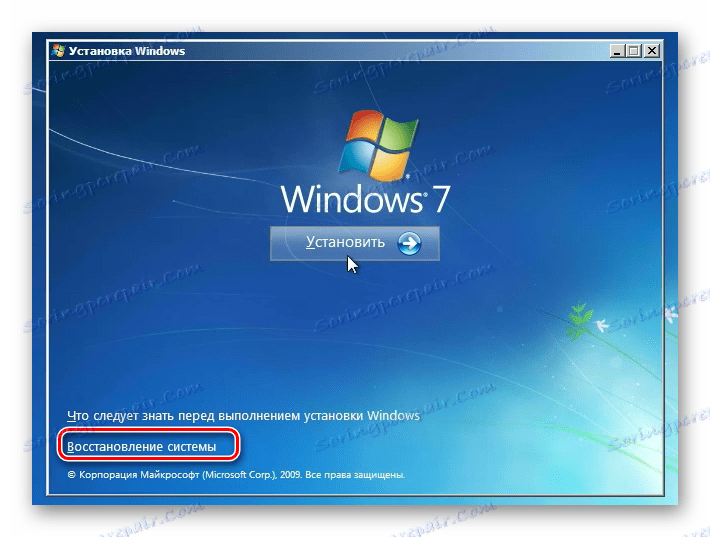

3. način: "Upravljanje diska"
Partizacijo C lahko formatirate s pomočjo standardnega orodja za upravljanje diskov Windows. Le morate upoštevati, da ta možnost ni na voljo, če za izvedbo postopka uporabite zagonsko disketo ali USB-pogon.
- Kliknite »Start« in pojdite na »Nadzorna plošča« .
- Pomaknite se do Sistema in varnosti .
- Kliknite na "Upravljanje" .
- Na seznamu, ki se prikaže, izberite »Upravljanje računalnika« .
- Na levi strani odprte lupine kliknite na "Upravljanje diska" .
- Odpre se vmesnik za upravljanje diska. Poiščite potreben razdelek in ga kliknite z RMB . Od odprtih možnosti izberite "Format ..." .
- S tem se odpre natančno isto okno, opisano v 1. načinu . Treba je izvajati podobna dejanja in klikniti "V redu" .
- Po tem bo izbrana particija formatirana glede na predhodno vnesene parametre.
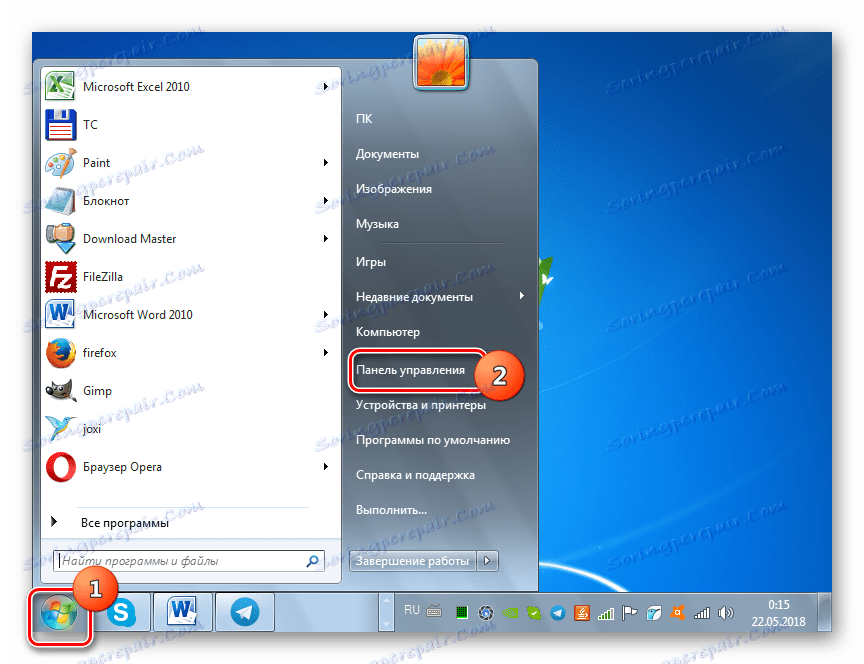
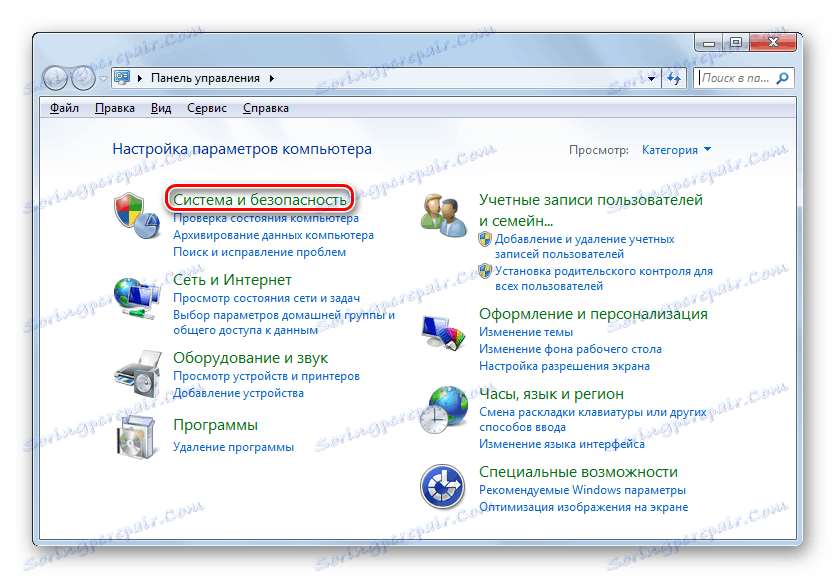
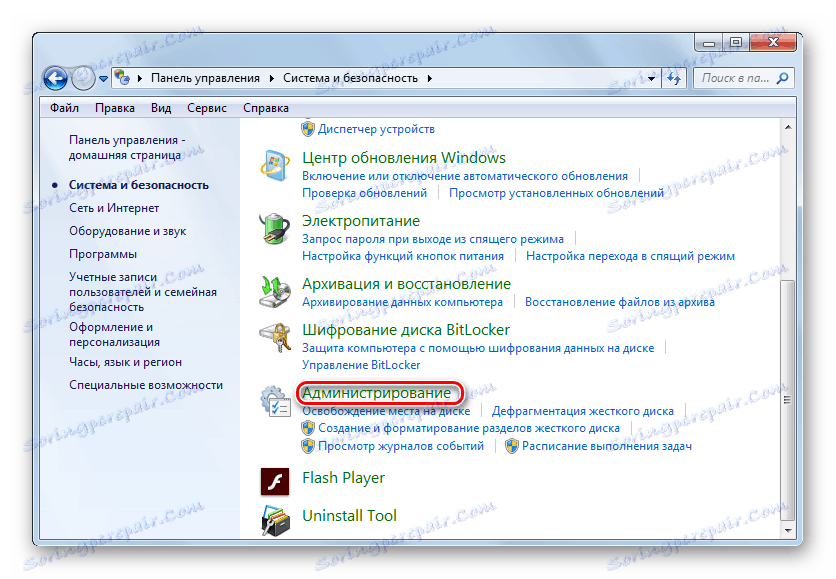
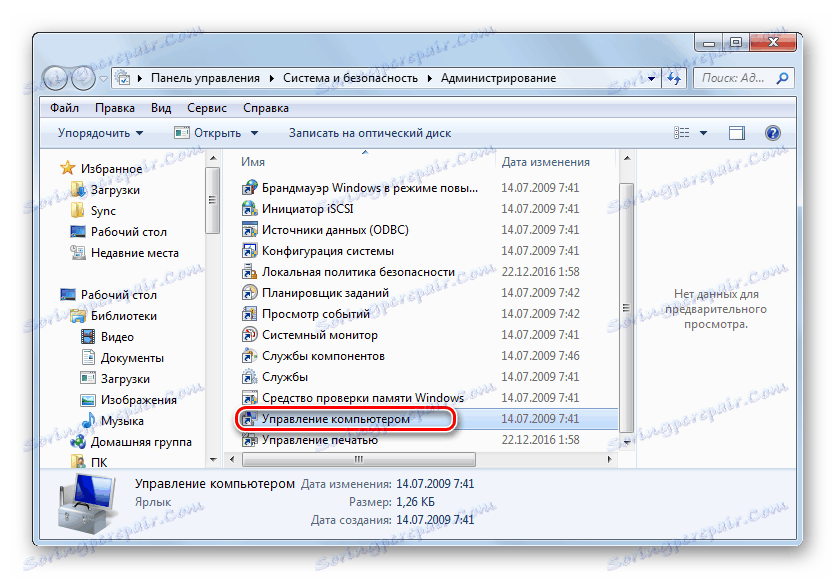
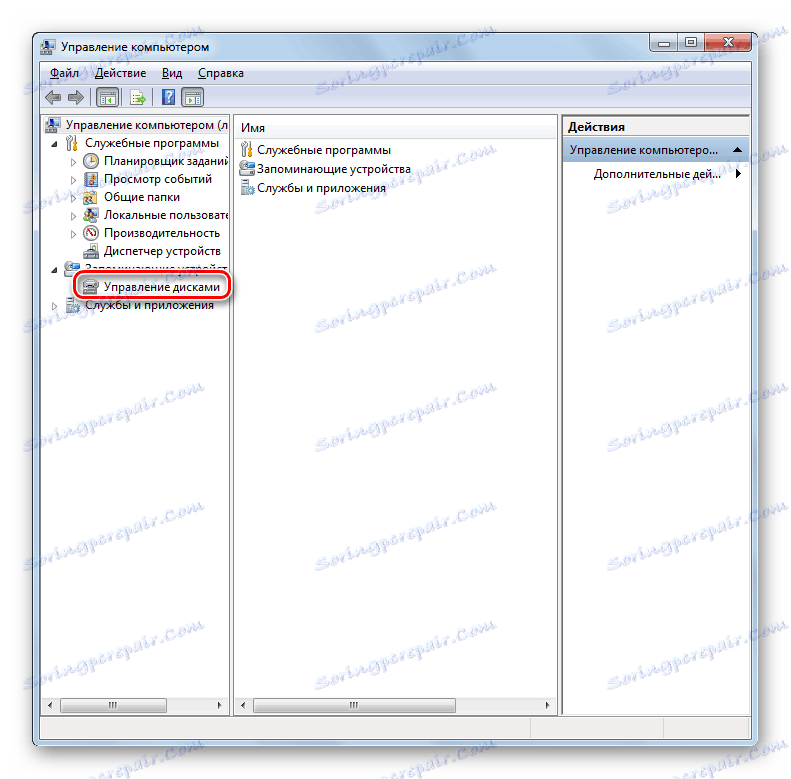
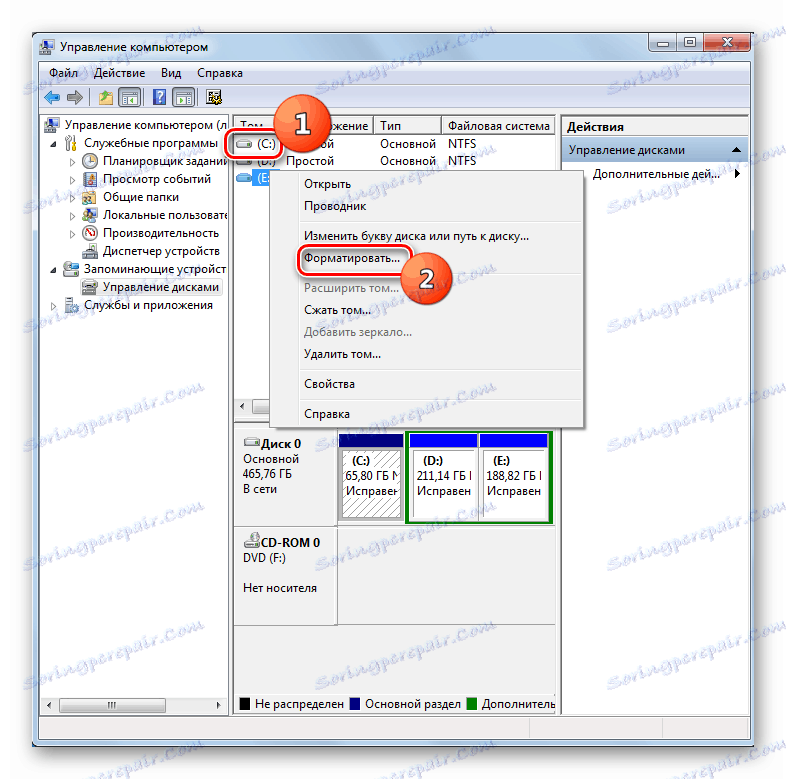
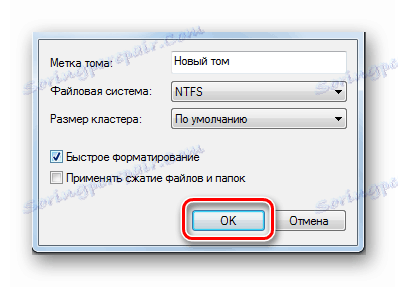
Lekcija: Orodje "Upravljanje diskov" v operacijskem sistemu Windows 7
4. način: Oblikovanje pri namestitvi
Zgoraj smo se pogovarjali o metodah, ki delujejo v skoraj vseh primerih, vendar se pri zagonu sistema z namestitvenega medija (diska ali bliskovnega pogona) vedno ne uporabljajo. Zdaj bomo govorili o metodi, ki se lahko, nasprotno, uporabi samo z zagonom računalnika iz navedenega medija. Zlasti je ta možnost primerna pri namestitvi novega operacijskega sistema.
- Zaženite računalnik z namestitvenega medija. V oknu, ki se odpre, izberite jezik, obliko zapisa časa in postavitev tipkovnice ter kliknite Naprej .
- Odprlo se bo okno za namestitev, kjer boste morali klikniti velik gumb "Namesti" .
- Pojavi se razdelek z licenčnim sporazumom. Tukaj označite polje »Sprejmem pogoje ...« in kliknite »Naprej« .
- Odpre se okno za izbiro vrste namestitve. Kliknite možnost »Popolna namestitev ...« .
- Nato se odpre okno za izbiro diska. Označite sistemsko particijo, ki jo želite formatirati, in kliknite na "Konfiguriraj disk" .
- Odpre se lupina, kjer morate med seznamom različnih možnosti za manipulacije izbrati »Format« .
- V pogovornem oknu, ki se odpre, se bo prikazalo opozorilo, da bo ob nadaljevanju operacije vse podatke, ki se nahajajo v tem razdelku, izbrisali. Potrdite svoje dejanja tako, da kliknete »V redu« .
- To bo začelo postopek oblikovanja. Ko je končan, lahko nadaljujete z namestitvijo OS ali jo prekličete glede na vaše potrebe. Toda cilj bo dosežen - disk je formatiran.
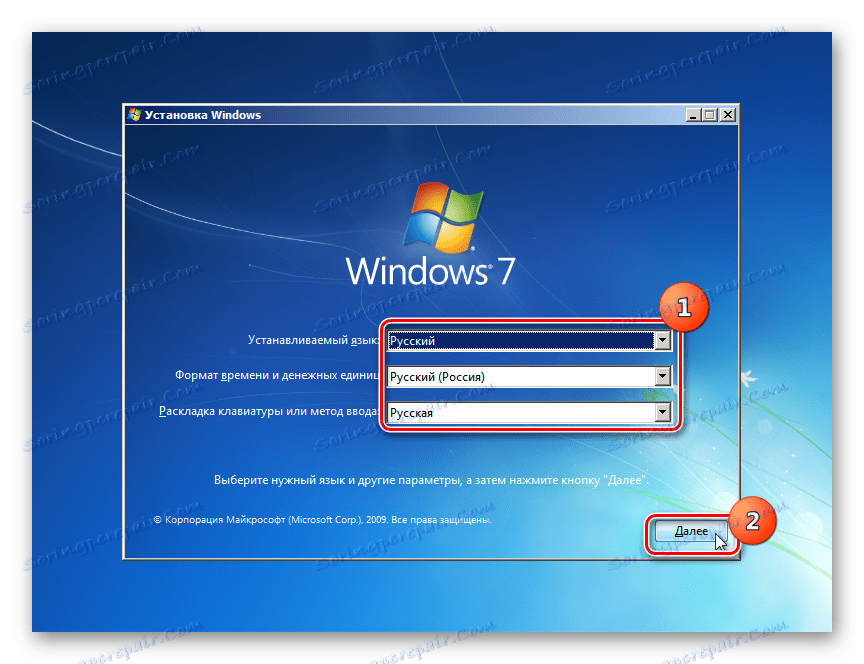
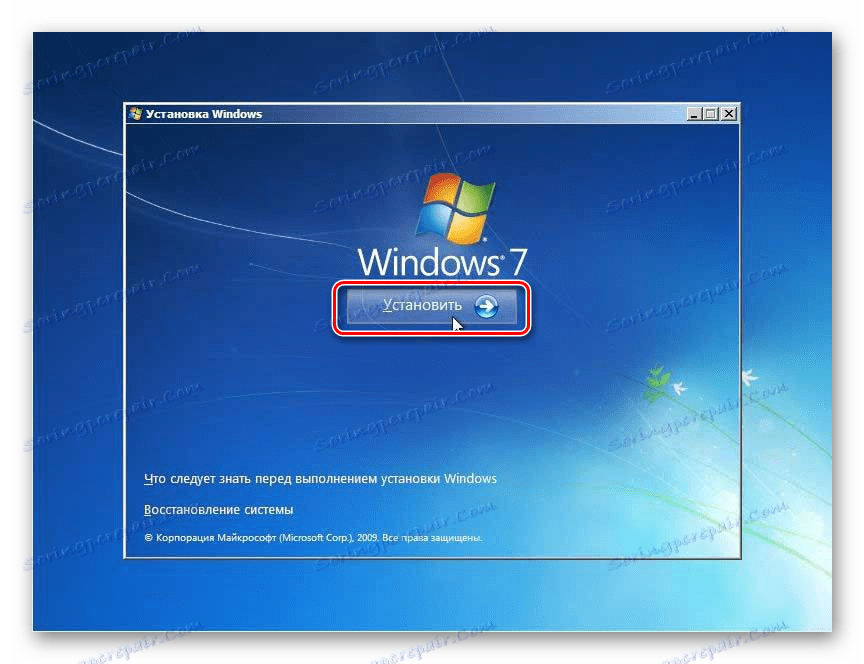
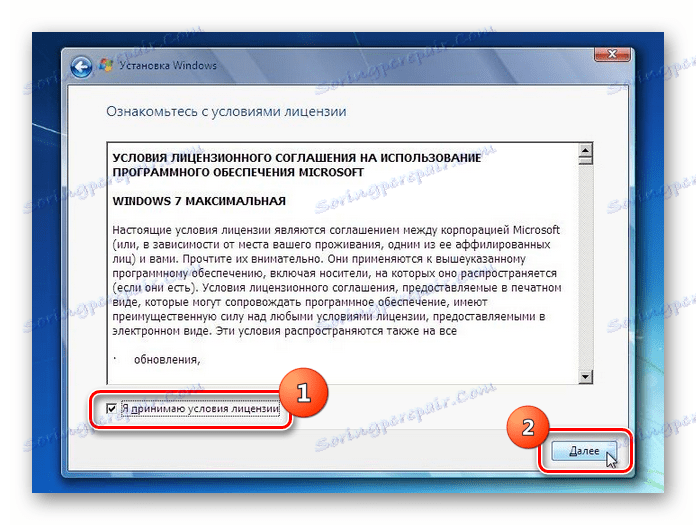
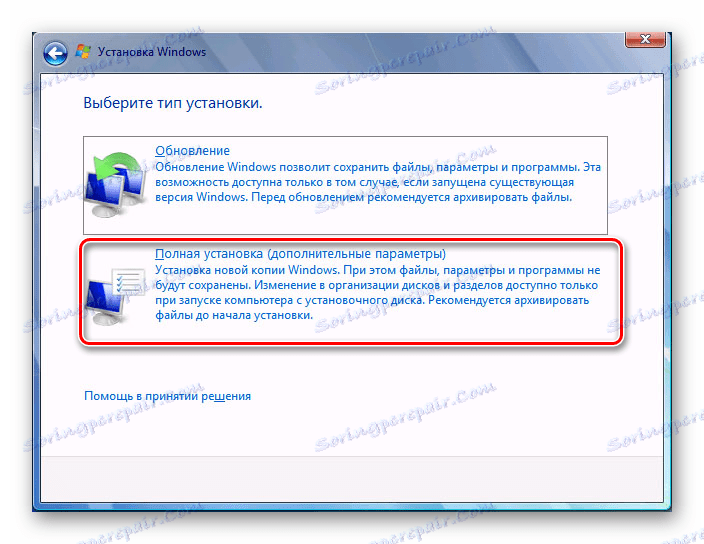
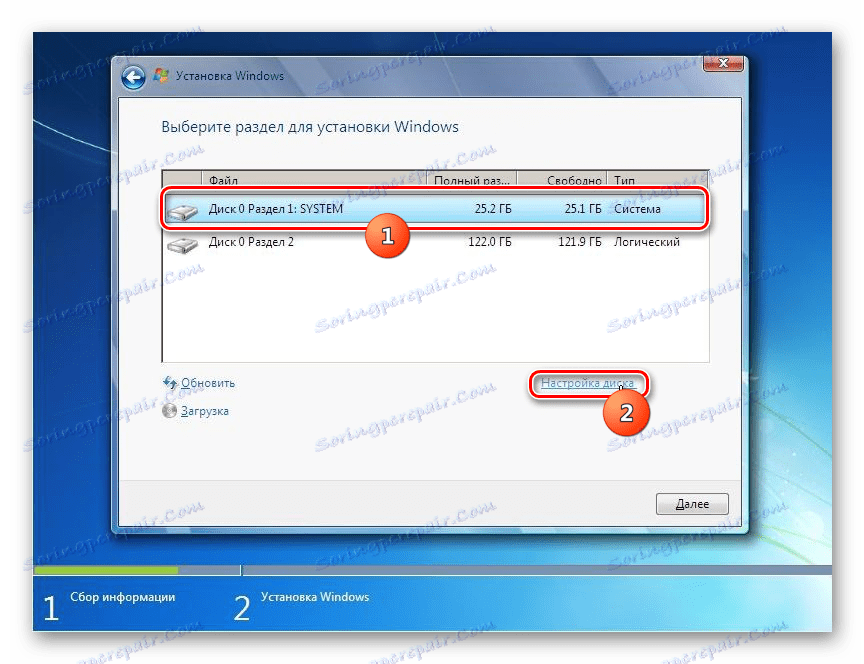
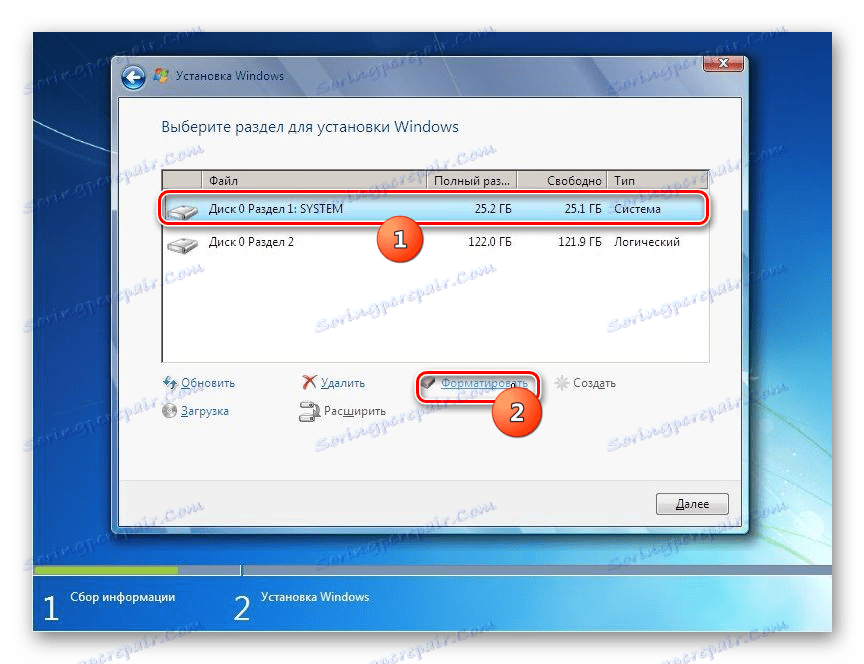
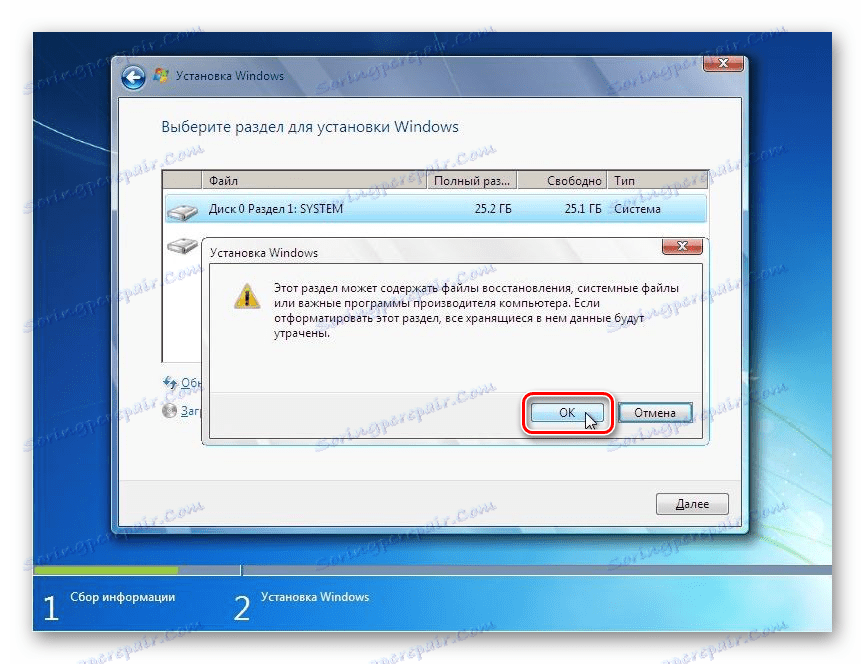
Obstaja več možnosti za oblikovanje sistemske particije C , odvisno od tega, katera orodja za zagon računalnika imate pri roki. Vendar formatiranje obsega, na katerem se nahaja aktivni sistem iz istega OS, ne bo uspešen, ne glede na to, katero metodo uporabljate.